※記事内に広告を含む場合があります

Googleアナリティクス4の設定方法や活用方法がわからず、悩む方は多いです。この記事では、Googleアナリティクス4の特徴や設定手順、データ分析の方法などを詳しく解説します。記事を読めばGoogleアナリティクス4の設定方法がわかり、ウェブサイトを効果的に運用できます。
» 【初心者必見】ブログの始め方&収益化の方法を一挙解説!
Googleアナリティクス4(GA4)の基礎知識
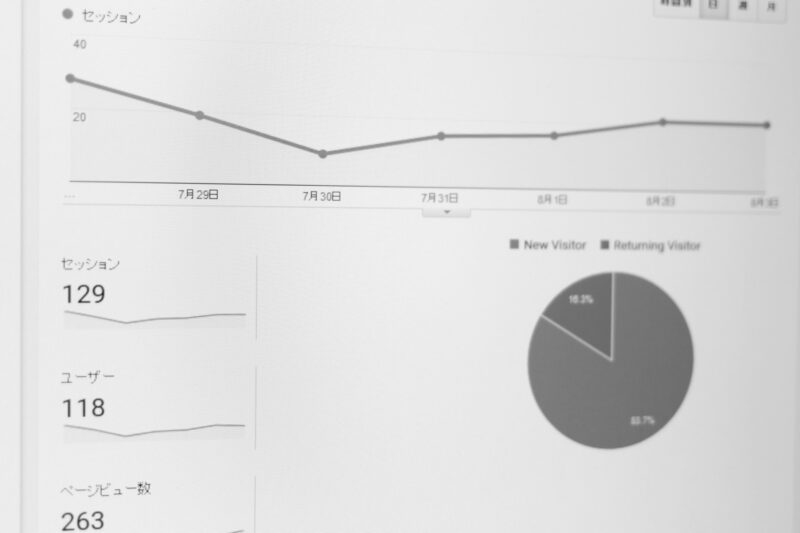
Googleアナリティクス4(GA4)は、ウェブサイトやアプリのユーザー行動を分析する強力なツールです。ユーザーの行動パターンや属性を詳細に把握できます。
主な特徴とメリット
Googleアナリティクス4を活用すると、デジタルマーケティングに役立ちます。Googleアナリティクス4の主な特徴は、データ収集と分析の自動化です。リアルタイムでユーザーの行動を監視でき、サイトの状況をすぐに把握できます。多角的な分析によりターゲットを絞り込めるため、効果的な広告運用が可能です。
Google広告との連携も強化されており、広告効果をより正確に測定できます。モバイルアプリ分析が強化され、ページビュー以外の多様な指標を利用できるため、詳細な分析が可能です。カスタマイズ可能なレポート機能やイベントベースのデータモデルにより、必要な情報を柔軟に抽出できます。
ユーザーの行動パターン分析やコンバージョン追跡は、マーケティング戦略の改善に有効です。柔軟なデータエクスポート機能により、他ツールとの連携も容易です。
旧版(ユニバーサルアナリティクス)との違い
Googleアナリティクス4は、旧版のユニバーサルアナリティクス(UA)と比べて大きく進化しました。主な変更点は、以下のとおりです。
| 変更点 | ユニバーサルアナリティクス(UA) | Googleアナリティクス4(GA4) | 変更後の影響 |
| データモデル | ヒット中心 | イベント中心 | より詳細にユーザー行動を追跡可能 |
| セッションの定義 | 30分固定 | 自動設定 | より正確にユーザー行動を把握可能 |
| BigQuery | 有料版のみ利用可能 | 無料で利用可能 | より高度な分析が可能 |
| データ保持期間 | 最大50か月 | 最大14か月 | 長期的なデータ分析の場合、別途データの保存が必要 |
| カスタムディメンションの扱い | セッションベース | イベント・ユーザーベース | より柔軟な分析が可能 |
Googleアナリティクス4では、クロスプラットフォーム測定機能が強化されています。ユーザー行動をウェブサイトとアプリで統合して分析できます。機械学習による予測分析の導入により、将来のユーザー行動や収益を予測可能です。ユーザー識別方法が改善され、より正確なユーザー数を把握できます。
レポートのインターフェースも改善され、直感的な操作が可能になりました。プライバシー保護機能の強化により、ユーザーのプライバシーを守りながら、より詳細な分析が可能です。
Googleアナリティクス4の設定手順
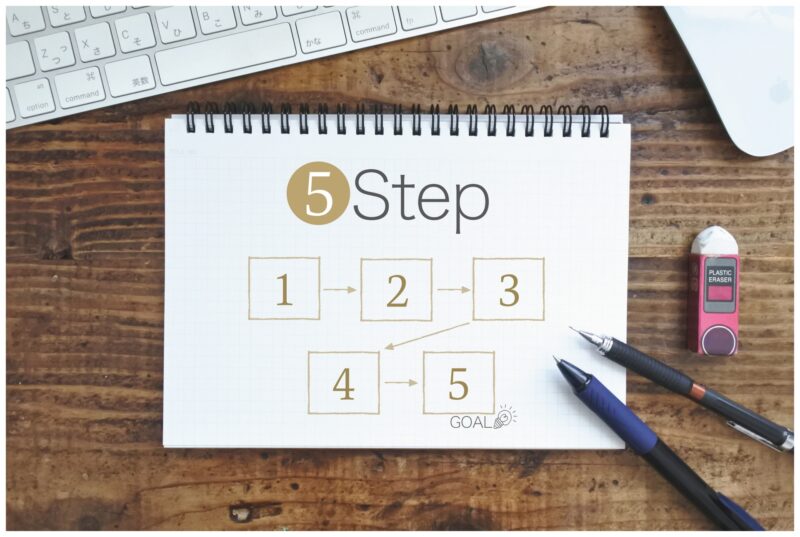
Googleアナリティクス4の設定手順は、以下のとおりです。
- Googleアカウントの作成
- Googleアナリティクス4のアカウント作成
- サイト情報の入力とプロパティ作成
- データストリームの設定
- トラッキングコードの設置
手順通りに進めると、ウェブサイトのトラフィックやユーザー行動を詳細に分析できます。
Googleアカウントの作成
Googleアカウントは、無料で作成できます。Googleのウェブサイトにアクセスし「アカウントを作成」を選択してください。以下の項目を入力しましょう。
- 名前
- メールアドレス
- パスワード
- 生年月日
- 性別
プロフィール情報を追加すると、他のGoogleサービスを使う際も便利です。セキュリティ強化のため、電話番号も入力するのがおすすめです。プライバシーポリシーと利用規約に同意し、メール認証を行いましょう。アカウントを有効化すると、Googleアカウントの作成が完了です。
2段階認証を設定すると、より安全にアカウントを利用できます。
Googleアナリティクス4のアカウント作成
Googleアナリティクス4のアカウント作成は、トラフィック分析のための重要な一歩です。公式ウェブサイトにアクセスし、トップページの「無料で利用を開始」ボタンをクリックしましょう。アカウント作成画面で以下の情報を入力します。
- アカウント名
- データ共有設定
- プロパティ名
- レポートのタイムゾーンと通貨
- ビジネスの業種と規模
- 使用目的
入力したら「作成」ボタンをクリックし、利用規約に同意すると、アカウントの作成が完了です。
サイト情報の入力とプロパティ作成

サイト情報の入力とプロパティ作成は、Googleアナリティクス4の重要な設定です。適切なデータ収集と分析のため、正確な情報を入力しましょう。サイト名はウェブサイトやアプリの名前を入力します。プロパティタイプは、ウェブサイトかアプリを選択しましょう。自分のビジネスに最も近いカテゴリーを選択してください。
タイムゾーンと通貨の設定は、レポートの日付や金額表示に影響するため、慎重に選択しましょう。ビジネスの規模や目的は、より適切な提案を受けるために重要です。データ共有設定をすると、Googleの他のサービスとデータを共有できます。プライバシーに配慮し、必要な機能が使えるように設定しましょう。
正確に入力すると、自分のビジネスに適したプロパティを作成できます。
データストリームの設定
データストリームの設定は、正確なデータ収集をするための重要なステップです。正確に設定すると、ユーザー行動をより深く理解できます。ウェブサイトまたはアプリのデータストリームを選択し、名前を入力しましょう。ウェブサイトのURLを入力し、ストリームIDと測定IDを確認します。
トラッキングコードを取得し、必要に応じて拡張測定を設定してください。手順を完了すると、データ収集を開始できます。
トラッキングコードの設置
トラッキングコードを設置すると、アクセス解析を開始できます。トラッキングコードはサイトの<head>タグ内に挿入し、gtag.jsスニペットをコピーしましょう。WordPressの場合はプラグインの使用もおすすめです。
HTMLファイルを直接編集する場合は、すべてのページにトラッキングコードを設置しましょう。Google Tag Managerを使用すれば、より簡単に管理できます。設置後はリアルタイムレポートでコードが正しく動作しているか確認してください。
モバイルアプリの場合はSDK(ソフトウェア開発キット)を使用しましょう。AMP対応ページには専用タグの使用がおすすめです。すべてのサブドメインにもコードを設置しましょう。HTTPSとHTTPの両方のバージョンに設置してください。正しく設置できると、正確なデータを収集できます。
Googleアナリティクス4の初期設定

Googleアナリティクス4の初期設定は、効果的なウェブサイト分析の基本です。適切に設定できると、精度の高い分析ができます。
内部トラフィック(IPアドレス)の除外設定
内部トラフィックの除外は、正確なデータ分析のために必要な作業です。自社や関係者からのアクセスを除外し、実際の訪問者の動向をより正確に把握しましょう。管理画面の「データストリーム」から、対象のプロパティを選択してください。
「追加のパラメータを設定」をクリックし、内部トラフィックセクションで「内部トラフィックを定義」を選択します。IPアドレスまたはサブネットを入力し、複数のIPアドレスがある場合は「+」ボタンで追加しましょう。設定後に「保存」をクリックして完了です。
除外設定をしたIPは、内部トラフィックとしてマークされます。レポートでは、内部トラフィックを除外して表示すると効果的です。IPアドレスは変更されるため、定期的に設定を確認しましょう。必要に応じて更新すると、常に正確なデータ分析が可能です。
Googleシグナルの有効化
Googleシグナルを有効化すると、より詳細なユーザー情報を収集できます。Googleアカウントの設定で「広告やマーケティングのパーソナライズ」を有効にしましょう。Googleアナリティクス4の管理画面で「データ収集」「データ設定」を選択してください。
Googleシグナルセクションで「有効化」をクリックします。確認画面で再度「有効化」をクリックしてください。有効化が完了すると、デモグラフィック情報や興味・関心カテゴリーのデータ収集が始まります。データの反映には数日かかるため、注意しましょう。ユーザーの個人情報を扱うため、適切な対応が必要です。
Googleシグナルの有効化後、プライバシーポリシーも忘れずに更新してください。
コンバージョンイベントの設定
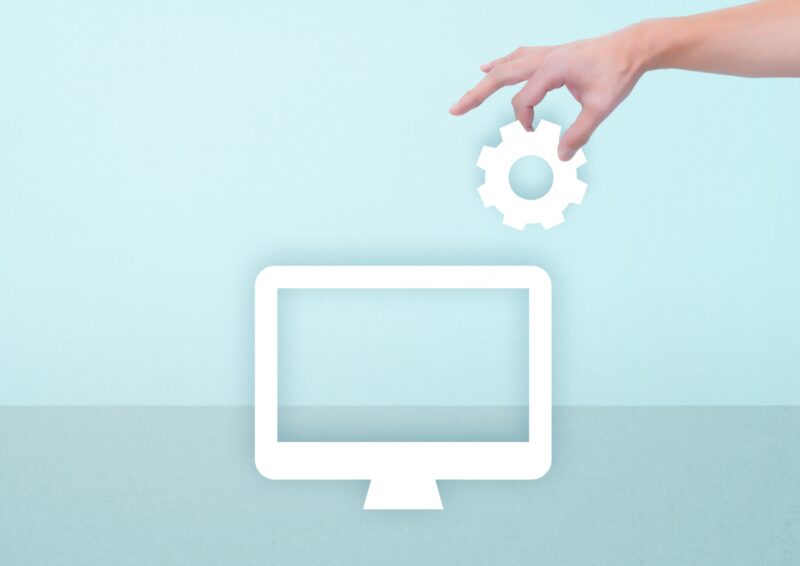
コンバージョンイベントの設定は、ウェブサイトの目標達成のために欠かせません。商品の購入や資料請求、会員登録など、目標とする行動を設定しましょう。コンバージョンイベントの設定手順は以下のとおりです。
- 追跡したいイベントを選択
- 通貨単位や価値を設定
- コンバージョンの種類を指定
- カウント方法を選択
- 属性モデルを選択
オプションで目標値も設定できます。設定完了後にテストを実施し、データが正しく収集されているか確認してください。
データ保持期間の設定
データ保持期間を設定し、分析に使用するデータの期間を決めましょう。Googleアナリティクス4では、データ保持期間を2~14か月の間で選択できます。デフォルト設定は2か月ですが、長期間のデータ分析をしたい場合は14か月がおすすめです。設定した期間を過ぎると、データは自動的に削除されます。
保持期間の変更は24時間程度で反映され、ユーザーレベルとイベントレベルの両方のデータに適用されます。削除されたデータは復元できないため、注意しましょう。プライバシー保護の観点や法的要件、業界基準に合わせた設定が必要です。
適切な保持期間を設定すると、必要なデータを確保しつつ、プライバシーに配慮したデータ管理が可能です。
Googleサーチコンソールとの連携
Googleサーチコンソールとの連携は、サイトのSEO分析に欠かせません。連携すると、検索エンジンからの流入データをより詳細に把握でき、サイトの改善点を正確に特定できます。Googleサーチコンソールのアカウントを作成し、所有権を確認しましょう。
Googleアナリティクス4の管理画面で「製品リンク」を選択し、サーチコンソールのプロパティを選んで連携してください。連携後は、Googleアナリティクス4でサーチコンソールのデータ(検索クエリやクリック数、表示回数など)を確認できます。それぞれのデータを組み合わせると、総合的な分析が可能です。
» サーチコンソールの設定方法と使い方解説!
Googleアナリティクス4の設定後にできること

Googleアナリティクス4の設定完了後は、さまざまなデータを取得できます。データを活用し、ウェブサイトやマーケティング戦略の改善につなげましょう。
リアルタイムデータの確認
リアルタイムデータは、Googleアナリティクス4の重要な機能の一つです。以下の情報をリアルタイムで確認できます。
- アクティブユーザー数
- 現在閲覧中のページ
- ユーザーの地理的位置
- 流入経路
- ユーザーの滞在時間
- デバイスタイプ
リアルタイムデータは、効果的なウェブサイト運営に必要な情報です。新しいコンテンツの公開直後の反応や、キャンペーンの効果を確認できます。リアルタイムデータは一時的な傾向を示すため、長期的な分析には向きません。長期的に分析する際は、他の分析機能と組み合わせて使用すると効果的です。
ユーザー属性の分析
ユーザー属性の分析により、ニーズや行動パターンを深く理解すると、マーケティング戦略の改善につながります。Googleアナリティクス4を使うと、以下のユーザー属性を簡単に分析できます。
- 年齢層や性別
- 興味・関心
- 新規・リピーター比率
- デバイス別利用状況
- 地理的分布
- 言語設定
情報を活用すれば、ターゲットに合わせたコンテンツの作成や広告の最適化が可能です。特定のユーザー群の行動を追跡すると、ニーズを判断できます。ユーザーが使用しているブラウザやOSの情報をもとに、サイトの互換性を向上させましょう。
購買行動や商品カテゴリーへの興味を分析すれば、効果的な商品展開や販促活動が可能です。ユーザーの訪問頻度やロイヤリティを確認し、リピーターを増やすと安定した集客につながります。
流入経路の分析

流入経路の分析は、ウェブサイトの成功を左右する重要な要素です。ユーザーがどこからサイトにやってくるのかがわかると、効果的なマーケティング戦略を立てられます。検索エンジンやSNS、他のウェブサイト、直接アクセスなどの経路があります。情報を詳しく分析し、最も効果的な流入経路を判断しましょう。
検索エンジンからの流入が多い場合は、SEO対策に力を入れると効果的です。訪問数や滞在時間、直帰率などを流入経路ごとに比較し、分析の精度を高めましょう。地域や時間帯、デバイス別の流入状況の比較もサイトの改善に効果的です。
サイト内行動の分析
以下の指標をもとに、サイト内行動を分析しましょう。
- ページビュー数
- 滞在時間
- 直帰率
- 人気ページ
- ユーザーの動線
- スクロール率
- クリック率
サイト内行動を分析すると、ユーザーの興味関心や行動パターンを明確に把握できます。直帰率が高いページは改善が必要です。長時間滞在するユーザーが多ければ、コンテンツの質が高いと判断できます。
» サイトマップ 作り方と活用術:検索エンジン最適化の秘訣
コンバージョンレートの追跡
コンバージョンレートは、訪問者数に対するコンバージョン数の割合です。コンバージョンレートを正確に把握すると、ビジネスの成長につながります。コンバージョン目標を明確に設定し、数値を定期的に確認しましょう。要素別にコンバージョンレートを比較すると、年齢層や地域別の違いを分析できます。
マルチチャネルファネルレポートを活用すると、コンバージョンまでの経路や各チャネルの貢献度がわかります。ウェブサイトの要素を少しずつ変更し、最も効果的な組み合わせを見つけましょう。
Googleアナリティクス4を設定する際の注意点

Googleアナリティクス4の設定では、定期的な設定の見直しやプライバシーポリシーの作成が重要です。設定の際の注意点を詳しく解説します。
定期的な設定の見直し
定期的にGoogleアナリティクス4の設定を見直すと、正確なデータ収集と分析が可能です。新機能が追加された場合も見直しが必要です。トラッキングコードの動作やイベント設定、フィルタ設定を確認しましょう。コンバージョン目標やターゲットの見直しも大切です。
月1回や4半期に1回など、サイトの規模や更新頻度に応じた頻度で見直しましょう。サイトの変更や成長に合わせてGoogleアナリティクス4の設定を最適化できます。定期的に見直すと、より正確なデータを収集でき、効果的なウェブサイト運営が可能です。
プライバシーポリシーの作成
個人情報の適切な取り扱いを明確にするため、プライバシーポリシーの作成は重要です。プライバシーポリシーには、以下の内容を含めましょう。
- 個人情報の収集・利用目的
- 収集する情報の種類
- データの保管方法と期間
- 第三者への情報提供
- ユーザーの権利
- クッキーの使用
- 未成年者のデータの取り扱い
- 更新手順と通知方法
- 問い合わせ先
- 法的要件への準拠
各項目を明確に記載すると、ユーザーの信頼を得られます。法的な知識も必要なため、専門家に相談するのがおすすめです。プライバシーポリシーは定期的に見直し、必要に応じて更新しましょう。法律や規制の変更、サービス内容を変更した場合は、速やかに反映させてください。
» プライバシーポリシーとは?概要から記載内容まで解説
まとめ

Googleアナリティクス4は、ウェブサイトの分析に欠かせないツールです。特徴を理解し、手順に沿って設定しましょう。Googleアナリティクス4を活用すると、ユーザーの行動や属性を把握でき、マーケティング戦略の改善に役立ちます。
内部トラフィックの除外やGoogleシグナル、コンバージョンイベントなどを忘れずに設定しましょう。設定後は、リアルタイムデータやユーザー属性、流入経路など、サイトのパフォーマンスを多角的に分析できます。定期的な設定の見直しやプライバシーポリシーの作成も重要です。
Googleアナリティクス4を活用し、効果的なウェブマーケティングを実現させましょう。
